Команда хистори у Линуку није сложени жаргон. То је тачно оно што мислите да јесте и иза њега нема скривеног значења. На исти начин на који гледате историју прегледача након дугог дана на Интернету, тако доживљавате и команду хистори. Све се састоји од праћења ваших претходних покрета и радњи, али у овом случају то је на Линук терминалу или командној линији.
Стога можемо комотно дефинисати наредбу хистори под Линук доменом као начин прегледа претходно извршених наредби. У овом случају, можемо гледати на терминал као на претраживач у којем извршавате разне наредбе у непрекидном временском оквиру. Ове извршене наредбе се тумаче појединачно као догађаји. Затим се сваком догађају додељује број догађаја. Због тога имамо наредбе са ИД-овима као бројеве догађаја који се чувају у датотеци историје након њиховог извршења на терминалу.
Значај ИД-а догађаја је очигледан када ћете касније можда морати да се сетите одређене команде коју сте извршили. Такође, можда ћете желети да измените претходно извршену наредбу. Према томе, можемо закључити уводно разумевање наредбе хистори за приказ свих претходно извршених наредби или само одређене команде на терминалу. Такође, не треба заборавити одрживу опцију модификовања наведене команде.
Допуштање историји да се понови
Овај историјски чланак можемо започети на забаван начин и цитирајући Георгеа Сантаиану. Овај познати појединац повезује неспособност памћења прошлости са проклетством њеног понављања. Међутим, када закорачимо у Линук универзум, овај цитат се квалификује само као мит. То је зато што је Линук филозофија реално супротна наведеном цитату Георгеа Сантаиане. Ако се на Линук терминалу не можете сјетити прошлих радњи, нема потребе да се бринете због тога, јер су шансе да се икад разоткрије.
Ако наравно не постанете мајстор Линук историје наредбе, тада можете путовати у прошлост и исправити своје претходне грешке на терминалу ако је то ваша жеља. Коришћење наредбе за историју Линук-а ни на који начин није сарадник лењости. Штеди време ефикасношћу. Како напредујете у савладавању Линук оперативног система, наћи ћете се како радите са дужим и сложенијим командама. Чак и ако упоредите свој ИК са Албертом Ајнштајном, нећете имати времена да се сетите свих команди које извршавате и ускоро почнете да правите страшне грешке. Рад на Линук терминалу изложиће појединца двема врстама грешака:
-
- Прва грешка: Ова грешка је најчешћа и све што чини је да вам спречи да наставите са наредбом коју желите да извршите.
-
- Друга грешка: Ова грешка је превара. Извршит ће наредбу коју сте покренули, али ће дати неочекиване резултате.
О наредби хистори можете мислити као о нинџи ратнику који уклања ове две врсте грешака да би повећао вашу продуктивност. Размислимо мало пре него што започнемо са упутством, Линук наредба за историју има више од пуког коришћења тастера са стрелицом нагоре. Наш приступ учиниће да изгледате професионалније.
Унесите Линук'с Хистори Цомманд
Покретање наредбе хистори је једноставно попут уношења ријечи хистори на вашем Линук терминалу. Зато упалите свој терминал и прођите кроз овај једноставни квиз за правопис.
историја

Ако притиснете ентер, добићете листу свих наредби које сте извршили на терминалу са додељеним ИД-овима или бројевима догађаја. Систем нумерације који користи интерфејс терминала Линук приказује најстарију команду на врху листе и новотипкану команду на дну листе. Као што видите, команди историје коју сам управо откуцао додељен је ИД број 24.
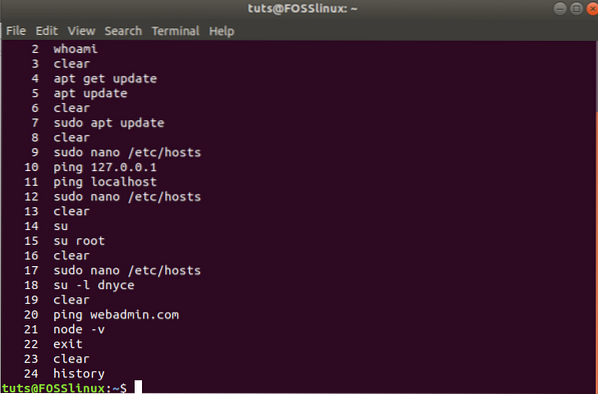
Размотримо сценарио врло активног Линук терминала. Ако бисмо на овом терминалу откуцали наредбу хистори, излаз би био, рецимо, листа од 500 наредби сачуваних у датотеци хисторије. Дакле, наредба хистори је корисна у филтрирању одређеног груписаног сегмента наредби. Рецимо да желимо да видимо последњих 10 команди извршених на терминалу. Филтрирати ћемо пут кроз терминал тако што ћемо откуцати следеће.
историја 10
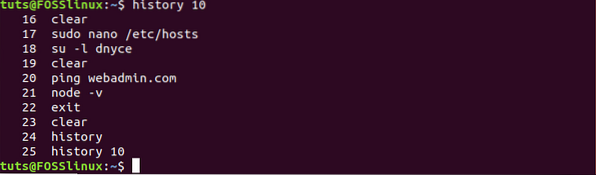
Као што видите, наредба 'хистори 10' филтрирала је задњих десет команди кориштених на овом терминалу и ставила их на наш терминал с укључењем у наредбу 'хистори 10'.
То је један од начина за постизање овог циља. Још један штреберски начин да се то уради је избацивањем историје наредбе другом командом која се назива реп наредба. Откуцајте следећу команду, као што је приказано на снимку екрана испод.
историја | реп -н 10
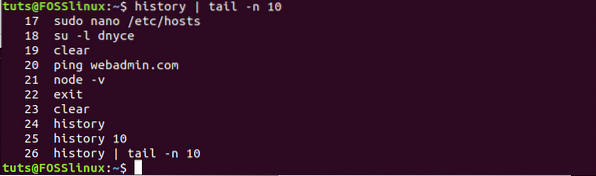
Команда такође наводи последњих 10 извршених команди на Линук терминалу, укључујући ону коју смо управо извршили.
Заправо понављајућа историја
Време је за забавни део коришћења наредбе хистори. Како би било да започнемо пуштајући да се историја понавља. Пошто сте упознати са наредбама историје и њима повезаним ИД-овима догађаја, вратимо се на терминал. Да бисте поновили посебно наведену команду, забележите њен ИД догађаја и исмејте следећу команду, као што је приказано на снимку екрана. Не користите размаке када куцате наредбу.
!17

У мом случају, желео сам да погледам Линук / етц / хост датотеку и затражено је да унесем лозинку за потврду идентитета. Чим су моја овлашћења одобрена, команда се сама извршила.
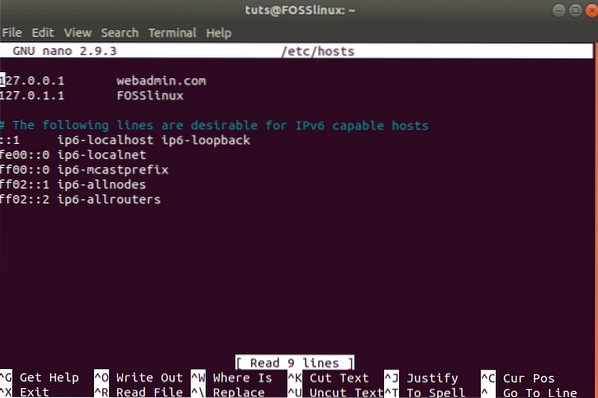
Такође постоји случај када желите да поновите претходну команду коју сте извршили. Постизање овог циља је једноставно попут уношења два ускличника на терминал. Не користите размаке.
!!

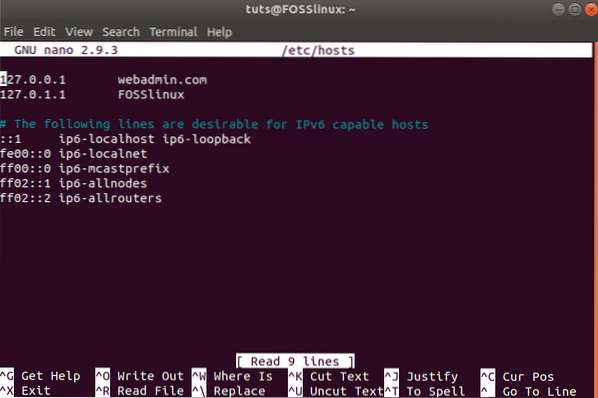
Као што видите, наредба нас је вратила у Линук / етц / хост датотеку коју сам претходно отворио. Била је потребна двострука команда узвика да бих поново употребила моју претходну команду, која је извршена сама од себе. Можда сте можда навикли на тастатуру са стрелицом нагоре, која је захтевала да извршите две акције, померите се горе и притисните тастер за унос. Међутим, команда двоструког узвика делује брже и професионалније јер требате извршити само једну радњу.
Будући да наредба коју сам користио захтијева Судо привилегије, могу својим двоструким ускличницима префиксати Судо наредбу да бих дала исти очекивани резултат.
судо !!

Један број узвика у комбинацији са ИД-ом догађаја извршиће приказану команду везану за тај ИД. Двоструки ускличник даје вам да извршите последњу команду која се користи, уз могућност додавања наредбе пред Судо ако за извршавање захтева корисник судоер.
Можда ћете такође желети да своју несмотреност подигнете на следећи ниво и желите начин да поновите своје 3рд или 6тх претходна команда. У овом случају мораћете да узмете у обзир ИД догађаја повезан са командом. Затим ћете комбиновати ИД догађаја са цртицом и једним ускличником на следећи начин.
!-21
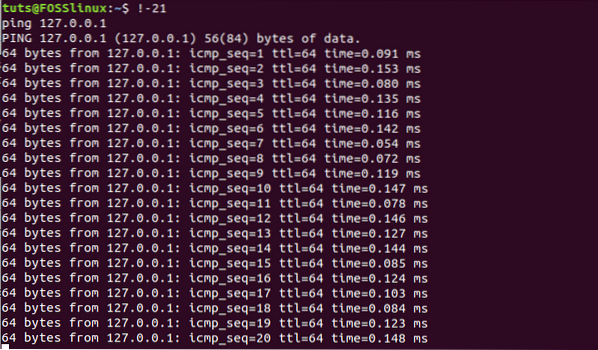
На крају сам желео да поставим питање о својој 21ст претходне команде, а испоставило се да је то пинг захтев за моју локалну ИП адресу. Коришћење ове секвенце наредби корисно је када желите да проверите претходно извршену наредбу и утврдите да ли су параметри помоћу којих сте је извршили и даље важећи или нису пристрасни.
Низови наредби
Рецимо да сте извршили неку наредбу на свом терминалу, али нисте је потпуно запамтили. Сигурни сте, међутим, у ефикасност команде и како вам је она помогла. Познавање дела низа који чини ову наредбу је врло корисно. У мом случају сам врло сигуран да сам једном покренуо команду за ажурирање свог система. Рецимо да ову команду за ажурирање система тек морам напамет запамтити, али знам да део наредбе садржи стринг 'апт' као почетну формулацију наредбе. Да бих поново користио ову команду, укуцаћу следећу команду на свом терминалу. Међутим, с обзиром на то да је за већину наредби за ажурирање система потребна ауторизација корисника судоер, додаћу низ наредби који желим да користим са Судо-ом.
судо !погодан
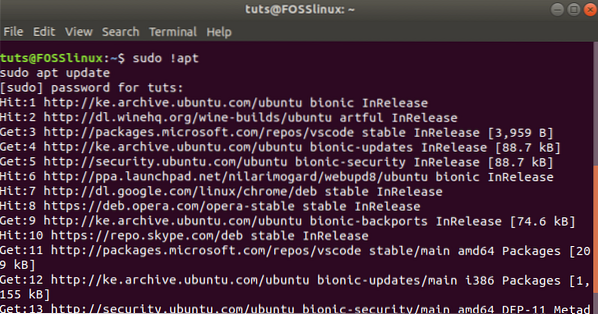
Као што видите, успешно сам ажурирао свој Линук систем из командне линије без употребе комплетне команде 'судо апт упдате'. Овај хак из приручника за наредбе за историју Линука користан је када се бавите дужим наредбама које би могле бити досадне за унос или би могле довести до мучног куцања. Можда уређујете датотеку чија релативна путања даје дуготрајну команду или само копирате датотеке. У сваком случају, потребан вам је приступ без стреса за рециклирање ваших понављајућих наредби.
Будући да смо се дотакли аспекта ауторизације корисника судоер, могли бисмо на крају ударити у зид ако не будемо пажљиви. Већина наредби привилегованих судоер корисника захтева извршење префикса Судо. Стога укуцајте наредбу стринга попут '!судо 'за наредбе које почињу са Судо можда неће бити довољно јер може довести до извршења нежељеног низа наредби. Међутим, можемо обезбедити заштитну мрежу коришћењем параметра: п који је модификатор штампе. Због тога би комбиновање наше наредбе стринга са њом требало да резултира следећим резултатима.
!судо: стр

Команда је одштампала доступне Судо команде које сам управо користио. Да бих поново користио ову команду, користићу тастер са стрелицом нагоре и притисните Ентер да бих је извршио. Ако би на листи било више од једне Судо команде, и даље бих користио тастер са стрелицом нагоре за навигацију до одређене Судо команде коју сам желео да поново користим.
То нису све опције које имамо у вези са низовима. Такође постоји случај када знате само одређени низ дефинисан у наредби коју желите да користите. То је случај када нисте сигурни у прве низове који дефинишу наредбу коју сте претходно користили. Овде ћете користити и ускличник и упитник да бисте пронашли своју команду.
!?пинг
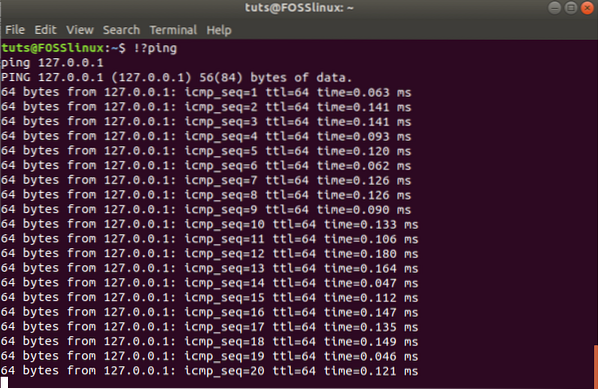
Користио сам!?пинг 'секвенцу наредби, која је тренутно извршила мој претходни захтев за пинг. Ову секвенцу можете користити за извршавање претходних наредби на вашем терминалу које су јединствене за друге.
Интерактивна претрага
Претпоставимо да имате неколико претходних наредби које сте извршили и да имају сличне или одговарајуће секвенце низова. Од свих ових подударних знакова, можда бисте желели да извршите само одређену секвенцу наредби у том преклопу. Интерактивна претрага вам омогућава да дођете до ове једне команде коју желите да извршите. Да бисте покренули интерактивно претраживање, комбинујте тастере Цтрл + р. Приказ вашег терминала за Линук требао би изгледати слично приказаном у наставку.

Само унесите траг за претрагу за наредбу коју требате извршити. У мом случају сам откуцао „апт“ и као што видите, појавило се између апострофа и бацктицка. Можете да унесете што више трагова о наредби која се тражи и интерактивна претрага ће континуирано ажурирати повезане резултате. Притиском на ентер одмах ћете извршити пронађену команду.
судо апт упдате

Штавише, можда ћете желети да измените пронађену команду пре него што је извршите. Да бисте то урадили, користите леву и десну стрелицу тастатуре. Пронађена команда ће се сада приказати на терминалу, где можете извршити потребне промене.
судо апт упдате && цд ФОССЛинук

Брисање наредби историје
До сада сада можете да преузимате, упитујете, ажурирате и извршавате наредбе из датотеке историје. Међутим, можда тражите начин да испразните списак историје неке или свих њених наредби. Можда сте ви онај тип корисника који не жели да ико прати како је користио њихов Линук систем. Параметар -д вам помаже да се решите неких нежељених команди у датотеци историје. У мом случају, моја датотека историје садржи погрешно написану наредбу са ИД бројем догађаја 44.
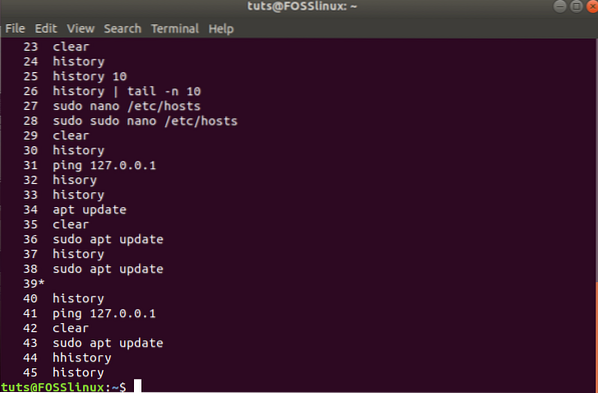
Да бих се ослободио ове погрешно написане команде, урадићу следеће на свом терминалу.
историја -д 44

Поновно покретање наредбе 'хистори' показује да је погрешно написана наредба избрисана.
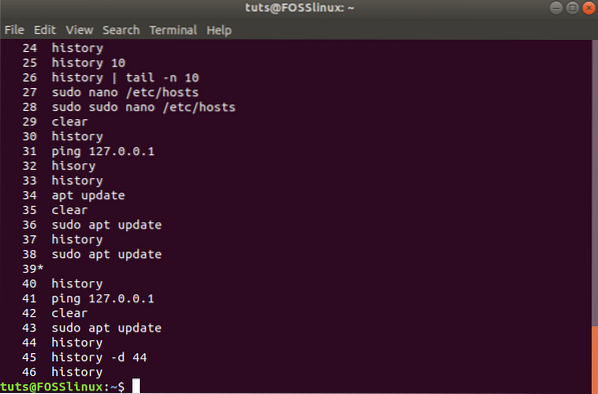
Опција брисања не односи се само на једну команду, већ покрива и низ наредби. На пример, размотрите следећу наредбу.
историја -д 10 20
Ова наредба ће избрисати уносе у датотеку историје са ИД-а догађаја 10 на ИД догађаја 20. Следећа наредна историја коју треба размотрити је следећа.
историја -д -6
Ова наредба ће се ријешити посљедњих шест наредби које сте откуцали на терминалу похрањеном у датотеци историје.
Ако желите да обришете све са листе датотека историје, можете се ругати следећој команди.
историја -ц
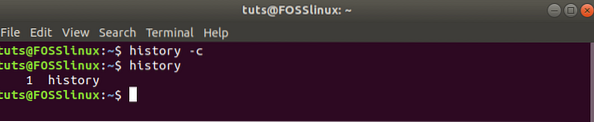
Закључак
Сада имате све потребне информације да бисте одлучили хоће ли се историја терминала поновити или не. За напредне кориснике постоје случајеви у којима можете покренути апликацију кроз терминал и можда ће се затражити да иза себе оставите траг осетљивих података. Датотека историје такође чува тако осетљиве податке. Стога је добра пракса увек избрисати датотеку историје пре изласка из командне линије, посебно у случајевима који воде до чувања осетљивих података. Команда хистори вам даје моћ да проживите добра времена на терминалу и такође поправите своје прошле грешке у командној линији.
 Phenquestions
Phenquestions



